
Vad du ska veta
- För att återställa, öppna Telefon app> Röstmeddelande > Borttagna meddelanden > tryck på röstbrevlådan > Återställ > Röstmeddelande.
- För att radera permanent, Telefon > Röstmeddelande > Borttagna meddelanden > Rensa alla > Rensa alla.
Den här artikeln förklarar hur du raderar och permanent tar bort röstmeddelanden. Instruktioner gäller för iPhones som kör iOS 10 och senare.
Hur du återställer röstmeddelanden på iPhone
Om du har tagit bort en röstmeddelande och nu vill ha tillbaka den, följ dessa steg:
-
Tryck på Telefon app för att öppna den.
-
Knacka Röstmeddelande i det nedre högra hörnet.
-
Om det finns röstmeddelanden på din iPhone som kan återställas, ser du Borttagna meddelanden meny. Tryck på den för att visa en lista med alla röstmeddelanden du har tagit bort, men som fortfarande finns på din telefon.
-
Tryck på röstmeddelandet du vill återställa.
-
Knacka Återställ under vald röstbrevlåda. På vissa versioner av iOS trycker du på den röda papperskorgen med en linje genom den.
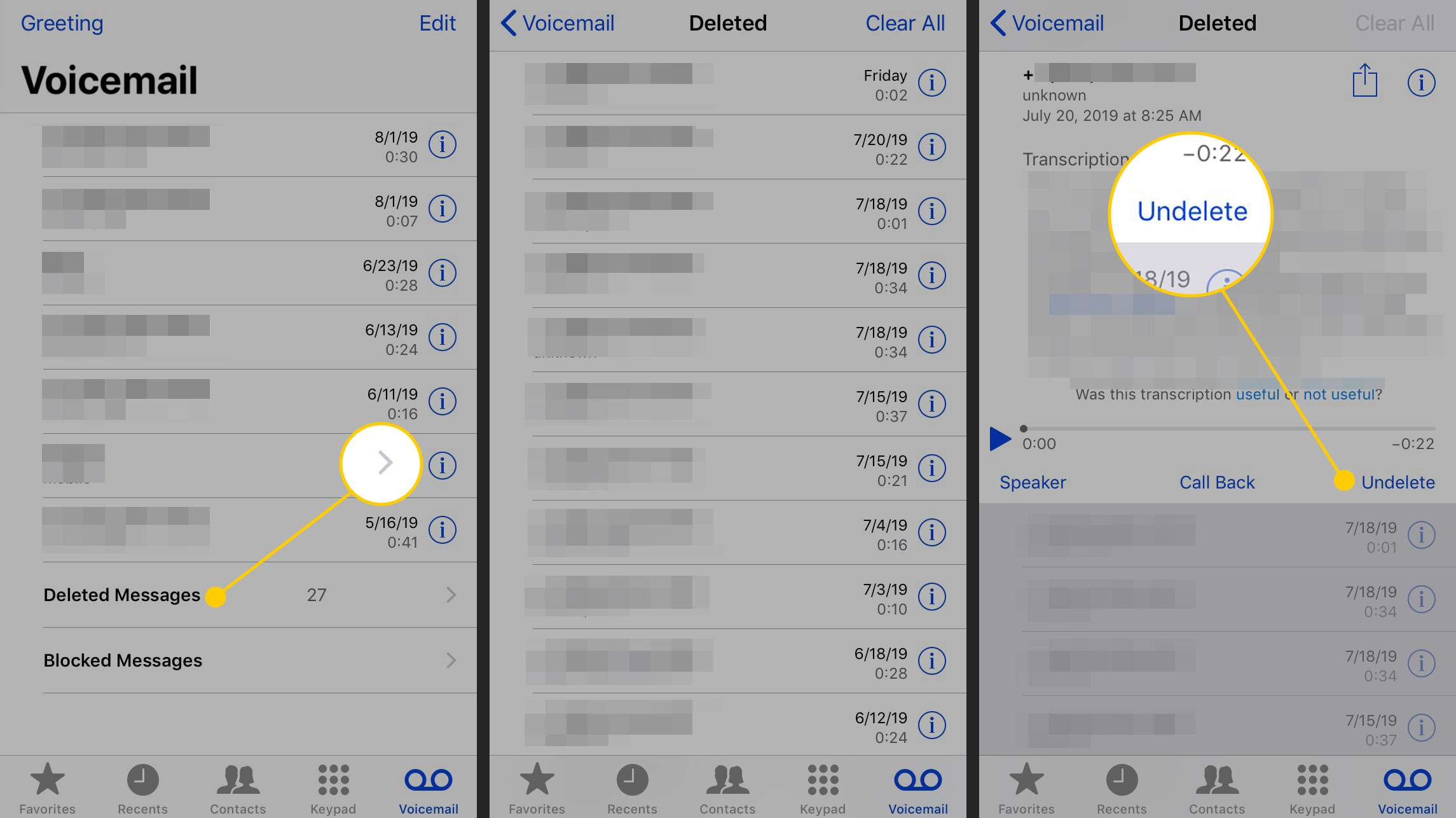
-
Tryck på Röstmeddelande -menyn i det övre vänstra hörnet för att återgå till huvudskärmen för Visual Voicemail. Röstmeddelandet som du just raderade kommer att vänta på dig.
När du inte kan återställa röstmeddelanden på iPhone
Det är enkelt att ta bort röstmeddelanden på iPhone, men det finns vissa fall där du inte kan spara dina gamla röstmeddelanden. Avsnittet Borttagna meddelanden i telefonappen är som papperskorgen eller papperskorgen på en stationär dator: filerna finns kvar tills de töms. Även om det inte finns någon «tom» -knapp på iPhone rensas de raderade röstmeddelandena från minnet när du synkroniserar din iPhone med din dator. De kan också raderas permanent (kolla in nästa avsnitt) och ditt telefonföretag kan automatiskt rensa borttagna meddelanden så ofta. Så länge du inte har synkroniserat din telefon sedan du senast markerade en röstmeddelande för radering, bör du kunna få tillbaka den. Om en röstmeddelande inte visas i avsnittet Borttagna meddelanden, har det antagligen gått för gott.
Hur tar jag bort iPhone-röstmeddelanden permanent
Så här rensar du raderade röstmeddelanden permanent och omedelbart:
-
Tryck på Telefon app.
-
Knacka Röstmeddelande.
-
Knacka Borttagna meddelanden.
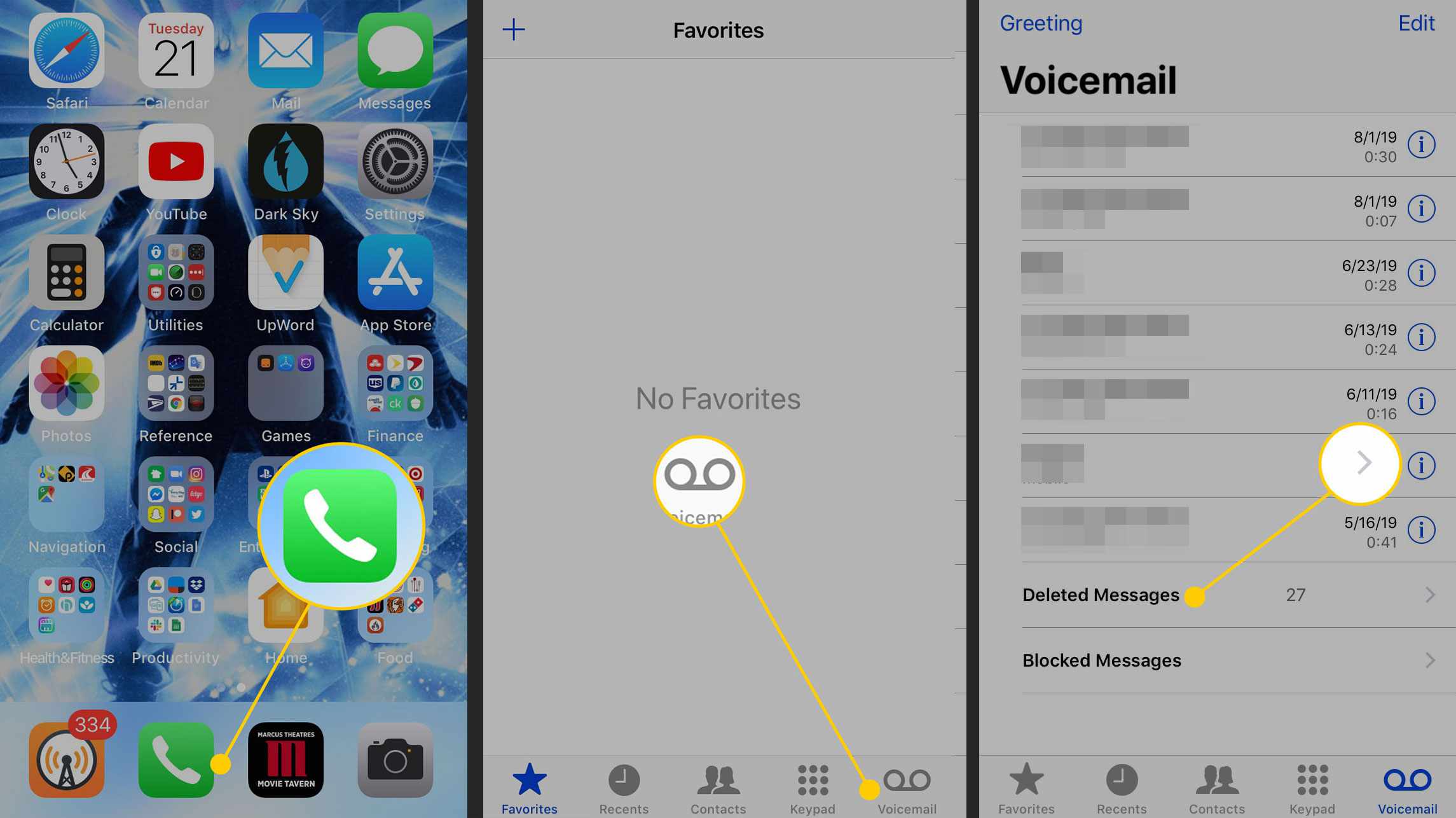
-
Knacka Rensa alla i det övre högra hörnet.
-
Knacka Rensa alla i popup-bekräftelseskärmen.
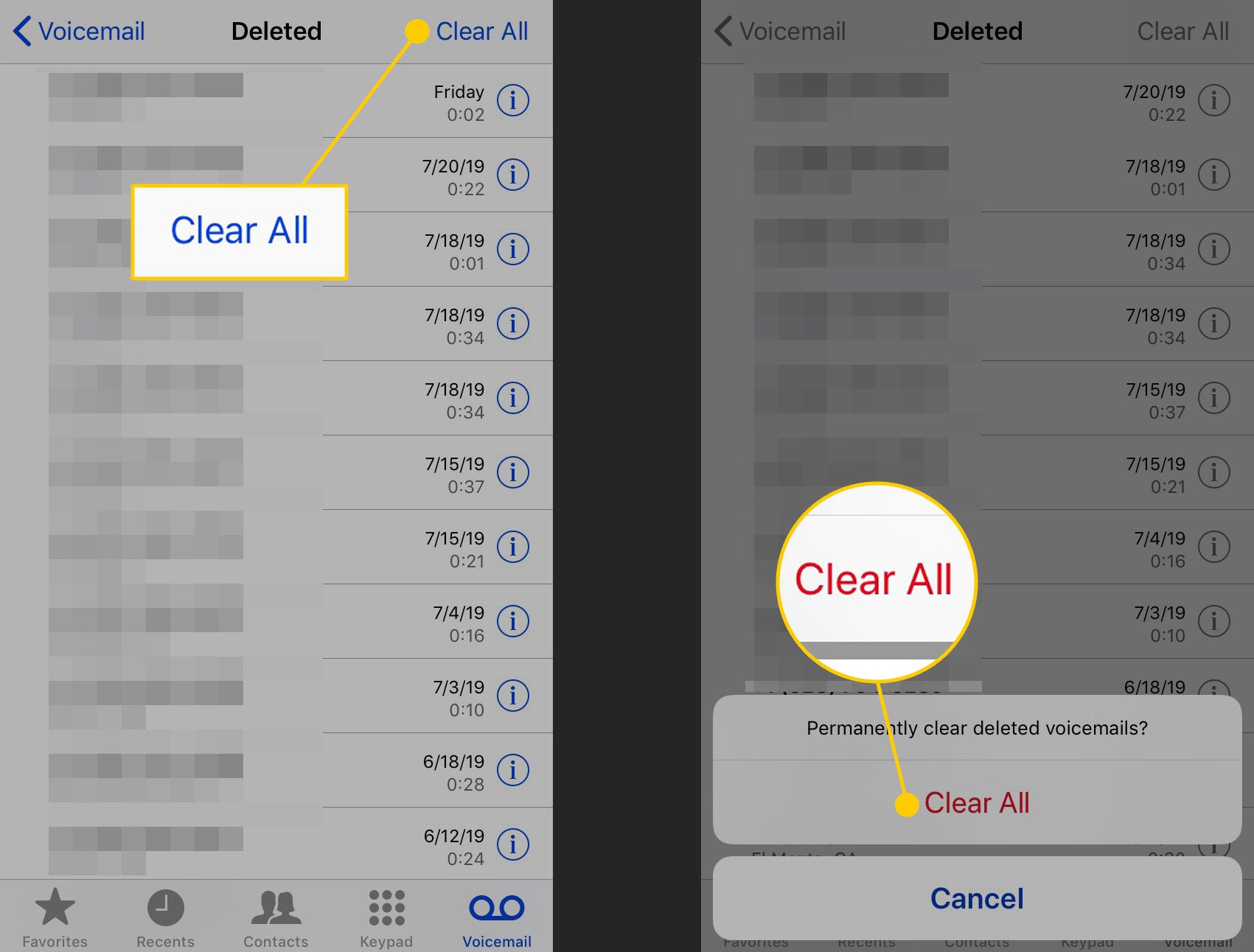
-
Din Raderade röstmeddelanden mappen är nu tom och du kan inte återställa något som den innehöll.